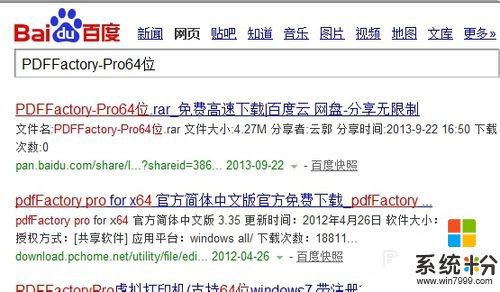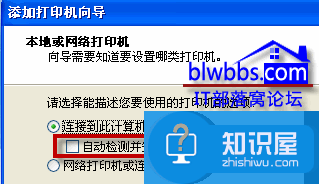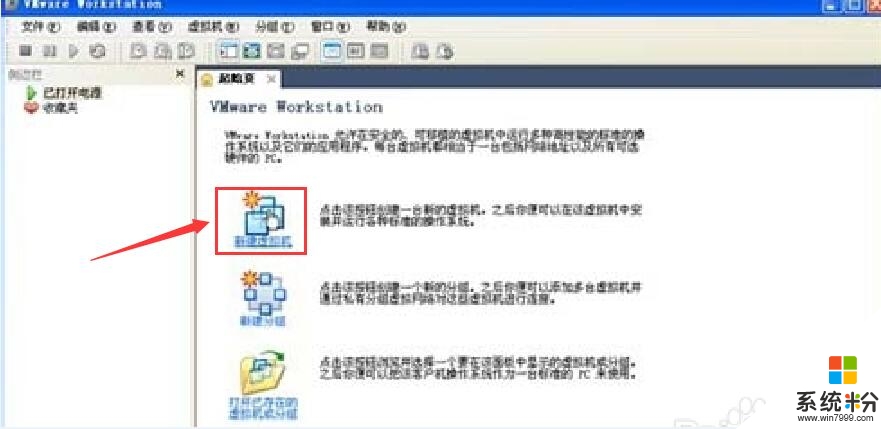win7系统中怎样安装pdf虚拟打印机?
提问者:千丿羽 | 浏览 次 | 提问时间:2017-07-14 | 回答数量:1
 想要在win7系统中安装PDF虚拟打印机可以这样做:1、在浏览器中输入“迅捷PDF虚拟打印机 ”,然后点击搜索,找到下载地址进行下载。2、出现下载任务提示,选择好下载文件存放地地址...
想要在win7系统中安装PDF虚拟打印机可以这样做:1、在浏览器中输入“迅捷PDF虚拟打印机 ”,然后点击搜索,找到下载地址进行下载。2、出现下载任务提示,选择好下载文件存放地地址...
已有1条答案
lee_how
回答数:26 | 被采纳数:80
2017-07-14 17:25:17
想要在win7系统中安装PDF虚拟打印机可以这样做:1、在浏览器中输入“迅捷PDF虚拟打印机 ”,然后点击搜索,找到下载地址进行下载。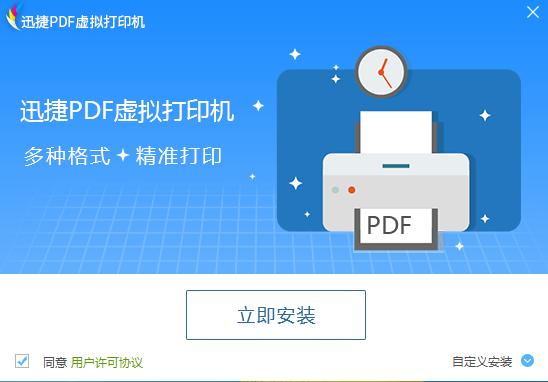 2、出现下载任务提示,选择好下载文件存放地地址,然后点击下载。软件只有几兆大小,很快就下载完毕,完毕之后,双击鼠标打开进行安装。 3、安装提示是不是将文件安装在计算机上,点击“是”进行安装。在安装许可协议这里,直接点击左边的“我接受这些条款”进行确认。 4、在完成设置后,等待几秒钟就可以安装完毕了。接下来点击“确定”关掉剩下的窗口。然后就可以使用它进行虚拟打印了。 5、点击文档,选择“打印”选项,选择“迅捷pdf虚拟打印机XunjiePDFCreator”点击“确认”软件是默认PDF格式,大家可以很放心的使用。
2、出现下载任务提示,选择好下载文件存放地地址,然后点击下载。软件只有几兆大小,很快就下载完毕,完毕之后,双击鼠标打开进行安装。 3、安装提示是不是将文件安装在计算机上,点击“是”进行安装。在安装许可协议这里,直接点击左边的“我接受这些条款”进行确认。 4、在完成设置后,等待几秒钟就可以安装完毕了。接下来点击“确定”关掉剩下的窗口。然后就可以使用它进行虚拟打印了。 5、点击文档,选择“打印”选项,选择“迅捷pdf虚拟打印机XunjiePDFCreator”点击“确认”软件是默认PDF格式,大家可以很放心的使用。
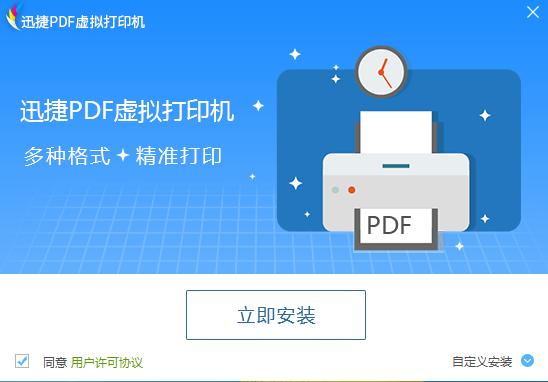 2、出现下载任务提示,选择好下载文件存放地地址,然后点击下载。软件只有几兆大小,很快就下载完毕,完毕之后,双击鼠标打开进行安装。 3、安装提示是不是将文件安装在计算机上,点击“是”进行安装。在安装许可协议这里,直接点击左边的“我接受这些条款”进行确认。 4、在完成设置后,等待几秒钟就可以安装完毕了。接下来点击“确定”关掉剩下的窗口。然后就可以使用它进行虚拟打印了。 5、点击文档,选择“打印”选项,选择“迅捷pdf虚拟打印机XunjiePDFCreator”点击“确认”软件是默认PDF格式,大家可以很放心的使用。
2、出现下载任务提示,选择好下载文件存放地地址,然后点击下载。软件只有几兆大小,很快就下载完毕,完毕之后,双击鼠标打开进行安装。 3、安装提示是不是将文件安装在计算机上,点击“是”进行安装。在安装许可协议这里,直接点击左边的“我接受这些条款”进行确认。 4、在完成设置后,等待几秒钟就可以安装完毕了。接下来点击“确定”关掉剩下的窗口。然后就可以使用它进行虚拟打印了。 5、点击文档,选择“打印”选项,选择“迅捷pdf虚拟打印机XunjiePDFCreator”点击“确认”软件是默认PDF格式,大家可以很放心的使用。 赞 2
相关问题
解决方法
-
win7如何安装虚拟打印机?还有不清楚该怎么安装虚拟打印机的用户可以参考以下的教程。电脑系统下载推荐:win764位最新纯净版具体方法如下:1、首先打开浏览器,并打开百度首页,搜索...
-
今天给大家带来电脑如何安装虚拟打印机,win7安装虚拟打印机的方法,让您轻松解决问题。电脑怎么安装虚拟打印机 win7怎么安装虚拟打印机。我们都知道打印机的存在,但是你们知道虚拟...
-
win10系统如何正确安装PDF虚拟打印机技巧,这些你都知道吗?
PDF虚拟打印机并是一种模拟打印机的软件,这种软件可以将任何文件打印输出为PDF文件但是这种打印机跟普通打印机不同的是在于无法打印出纸质文件,利用PDF虚拟打印机可将各种办公文件打...
-
win7虚拟机怎样安装?随着硬件的配置越来越高,性能剩余就越来越大,很多人喜欢装多个系统,那么今天小编给大家带来win7虚拟机安装教程。win7虚拟机安装教程安装方法也很简单,大家...